728x90
반응형

인터넷 브라우징을 하다보면 스크린샷을 찍어야 하는 경우들이 생깁니다. 웹페이지는 대부분 아래로 긴 형태로 되어 있습니다. 아이폰 스크린샷은 이렇게 긴 페이지도 한번에 스크롤 형태로 캡쳐할 수 있습니다.
아이폰 스크롤캡쳐

사파리나 크롬 브라우저를 이용해서 캡쳐하고 싶은 사이트로 접속합니다. 저는 네이버 사이트로 접속 했습니다. 그리고 캡쳐를 합니다.

페이스아이디가 있는 아이폰(아이폰13)은 측면 버튼 + 음량 높이기 버튼을 동시에 누르면 캡쳐가 됩니다.

터치 아이디가 있는 아이폰은 측면버튼+홈버튼 을 누르면 캡쳐가 됩니다.

화면캡쳐를 하면 왼쪽 아래 작은 미리보기가 나타납니다. 이걸 누릅니다.

‘전체 페이지’를 누릅니다. 웹 페이지 전체가 캡쳐된 것을 할 수 있습니다. 스크롤해서 미리보기도 할 수 있습니다.

‘완료’ -> ‘파일 앱에 PDF저장’을 누릅니다.
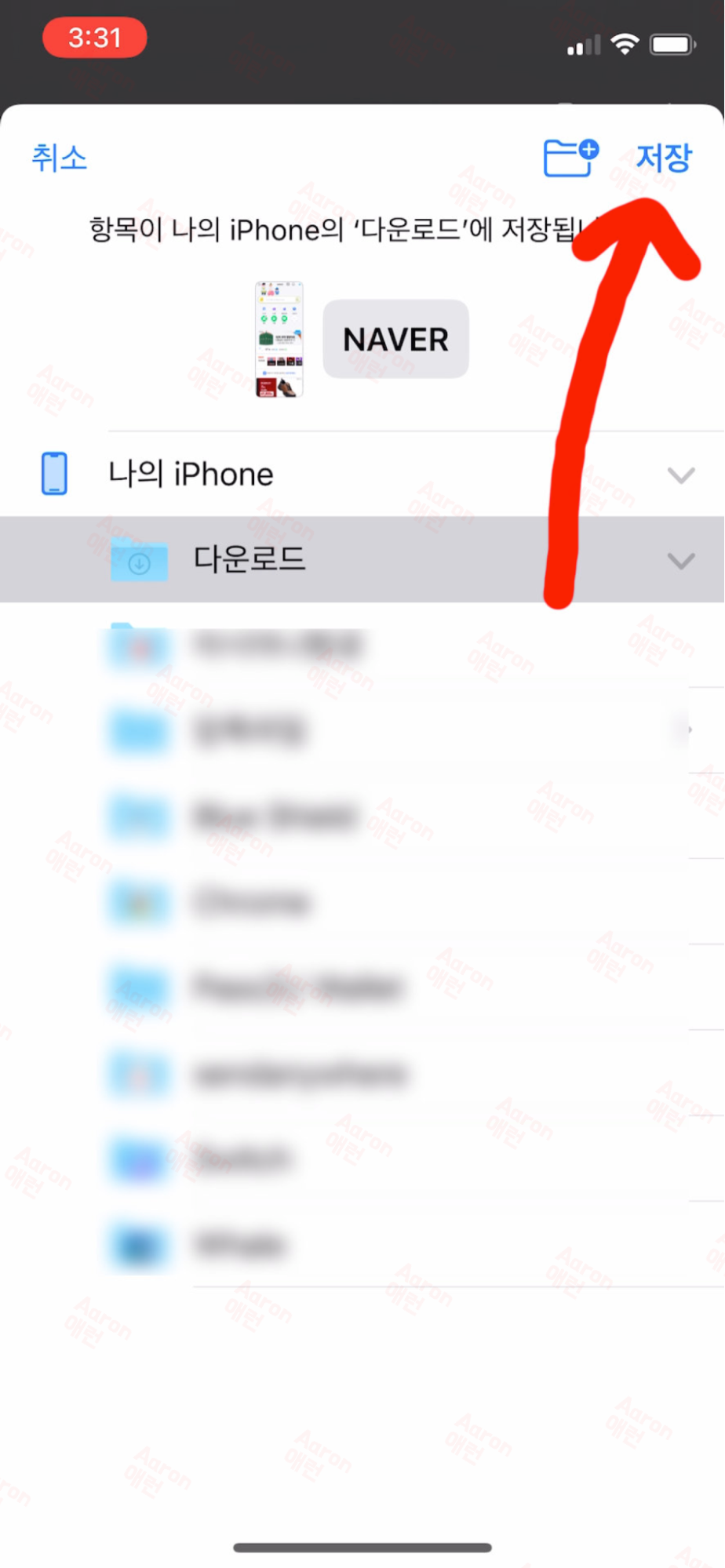
원하는 경로를 선택하고 ‘저장’을 누릅니다.

파일 앱을 실행합니다. 파일 앱은 아이폰에 기본으로 설치되어 있는 앱입니다. 어디 있는지 못 찾겠다면 스팟라이트나 앱 보관함에서 찾아서 실행합니다.

다운로드한 경로로 가보면 아이폰 스크롤 캡처된 파일을 확인할 수 있습니다.
아이폰캡쳐
728x90
반응형
'테크 > 애플' 카테고리의 다른 글
| 아이폰 단축어 - 카플레이 연결될 때 위치 전송하기 (0) | 2022.02.01 |
|---|---|
| 아이폰 연락처 전체삭제 (0) | 2022.02.01 |
| 아이폰 사진 컴퓨터로 옮기기 - 아이튠즈 필요 없음 아이폰13, 아이폰12 (0) | 2022.02.01 |
| 아이폰 15.3 업데이트 (0) | 2022.02.01 |
| 아이폰 15.2.1 업데이트 (0) | 2022.02.01 |




댓글